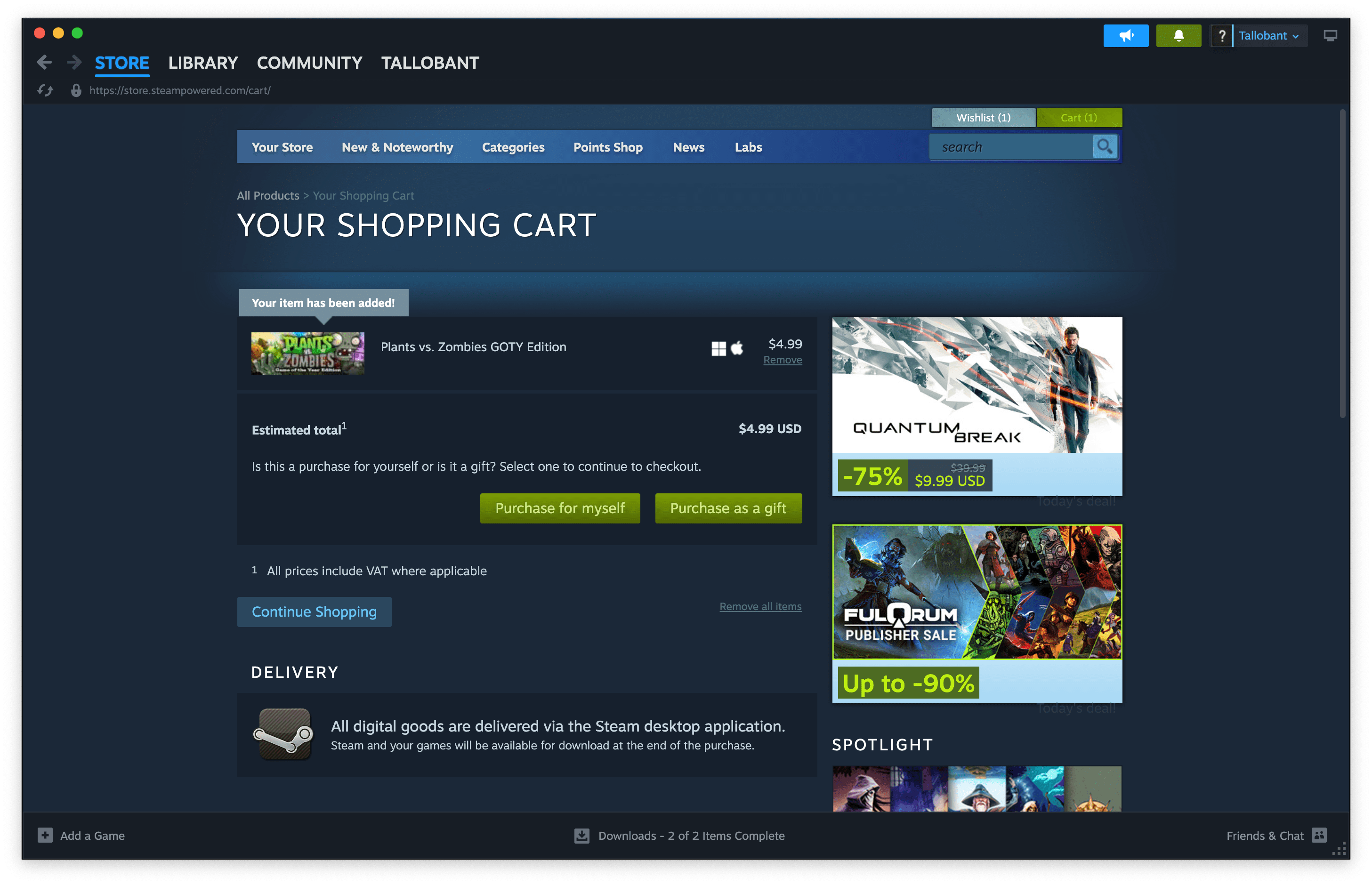Table des matières
Points clés à retenir
- Vous pouvez facilement acheter et offrir des jeux à des amis sur Steam à l’aide de l’application de bureau en suivant quelques étapes simples.
- Vous pouvez également offrir des jeux en double de votre inventaire Steam si vous disposez d’une licence supplémentaire pour un jeu que vous possédez déjà.
- Si vous trouvez un jeu sur un autre site Web, tel que Humble Bundle, vous pouvez l’acheter et envoyer la clé Steam au destinataire en cadeau.
Steam est l’endroit numéro un pour acheter des jeux pour vous-même, mais beaucoup ne connaissent pas ses fonctionnalités intégrées d’offre de jeux. En quelques clics, vous pouvez acheter des jeux pour vos proches. Voici les différentes manières d’offrir un jeu sur Steam.
Toutes ces étapes concernent l’application client Steam, pas la version Web. Les étapes sont similaires pour les deux plateformes mais peuvent varier légèrement.
Comment acheter un jeu Steam en cadeau à la caisse
Il s’agit de la méthode la plus populaire et elle nécessite que vous approvisionniez votre portefeuille Steam ou que vous utilisiez l’un des modes de paiement acceptés sur Steam. Vous devez également déjà avoir la personne comme ami sur Steam.
Une fois que tout cela est prêt, suivez les étapes ci-dessous :
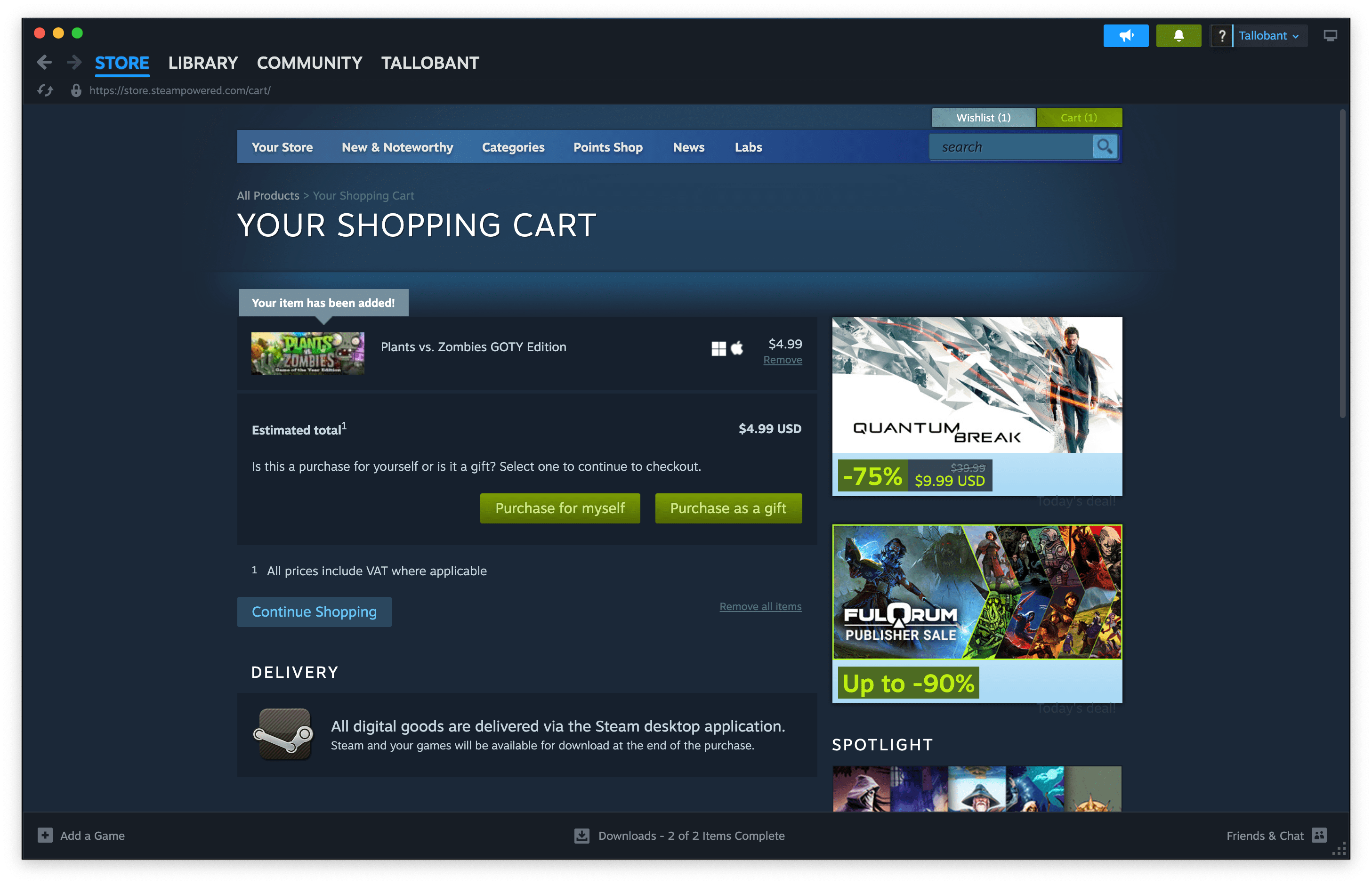
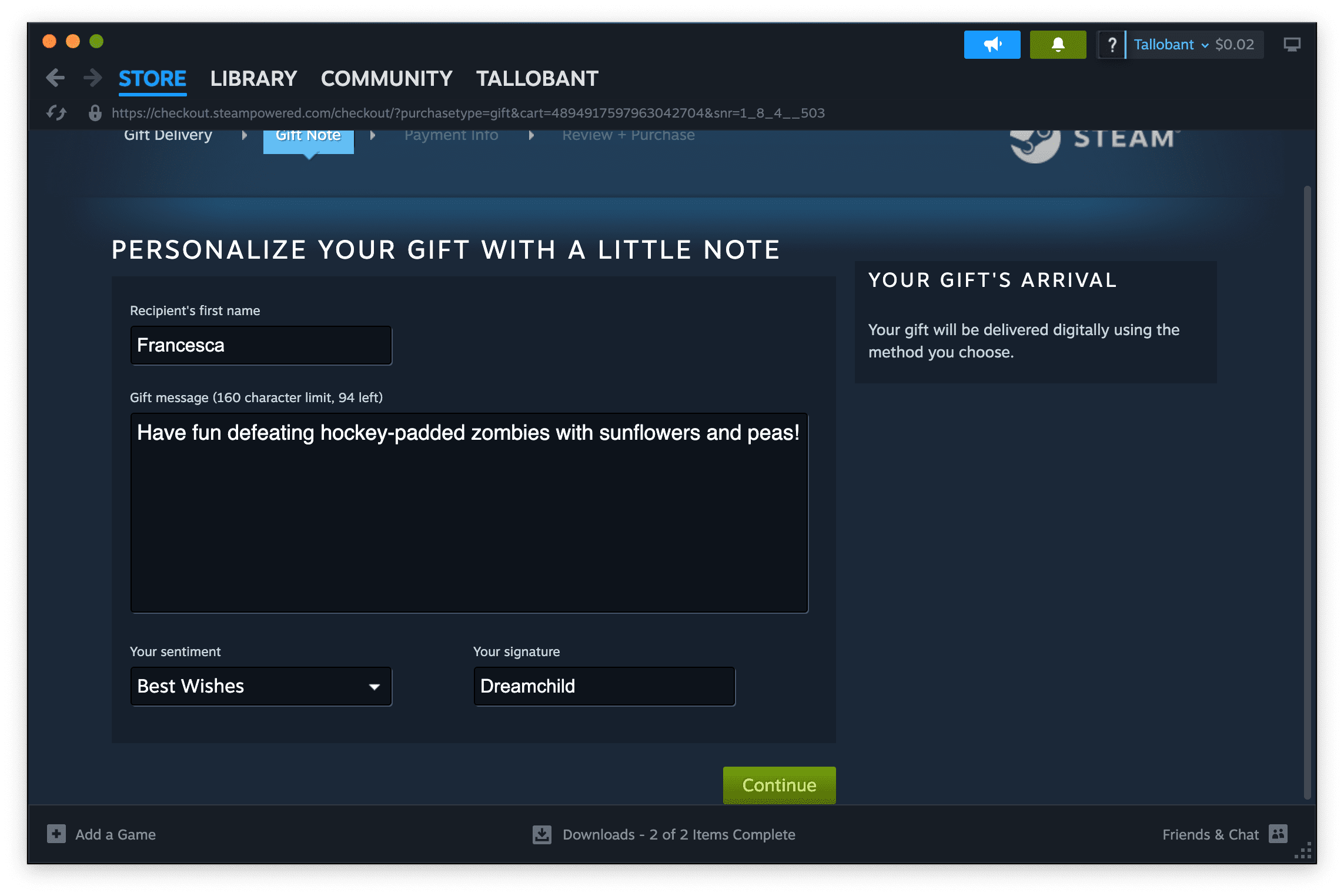
Votre cadeau sera programmé ou envoyé, selon votre choix. Vous recevrez un e-mail lorsque le destinataire réclamera le cadeau, mais vous pourrez suivre ou annuler le cadeau entre le moment où vous l’avez envoyé et le moment où il est réclamé.
Pour ce faire, survolez votre nom dans le menu du haut avec votre curseur et choisissez Inventaire. Sur le côté droit de l’inventaire, vous verrez une carte représentant le cadeau que vous avez envoyé. Vous pouvez cliquer sur Gérer le cadeau pour annuler le cadeau.
Sur la même page d’inventaire, il y a un menu en haut à droite, à côté du gros bouton Offres commerciales sous des points de suspension (…). Cliquez dessus et sélectionnez Afficher l’historique des cadeaux pour voir tous les cadeaux que vous avez déjà envoyés.
Comment offrir des jeux en double sur Steam
Dans ce cas, un « jeu en double » est un jeu que vous avez déjà dans votre bibliothèque mais pour lequel vous disposez également d’une licence supplémentaire.
Steam a sévi contre les clés en double pour freiner la revente. Vous ne pouvez plus acheter de jeux avec plusieurs clés. Cependant, si vous avez acheté des clés en double dans le passé, vous pouvez toujours offrir ces jeux en double depuis votre inventaire Steam.
Suivez ces instructions pour offrir un jeu en double sur Steam :
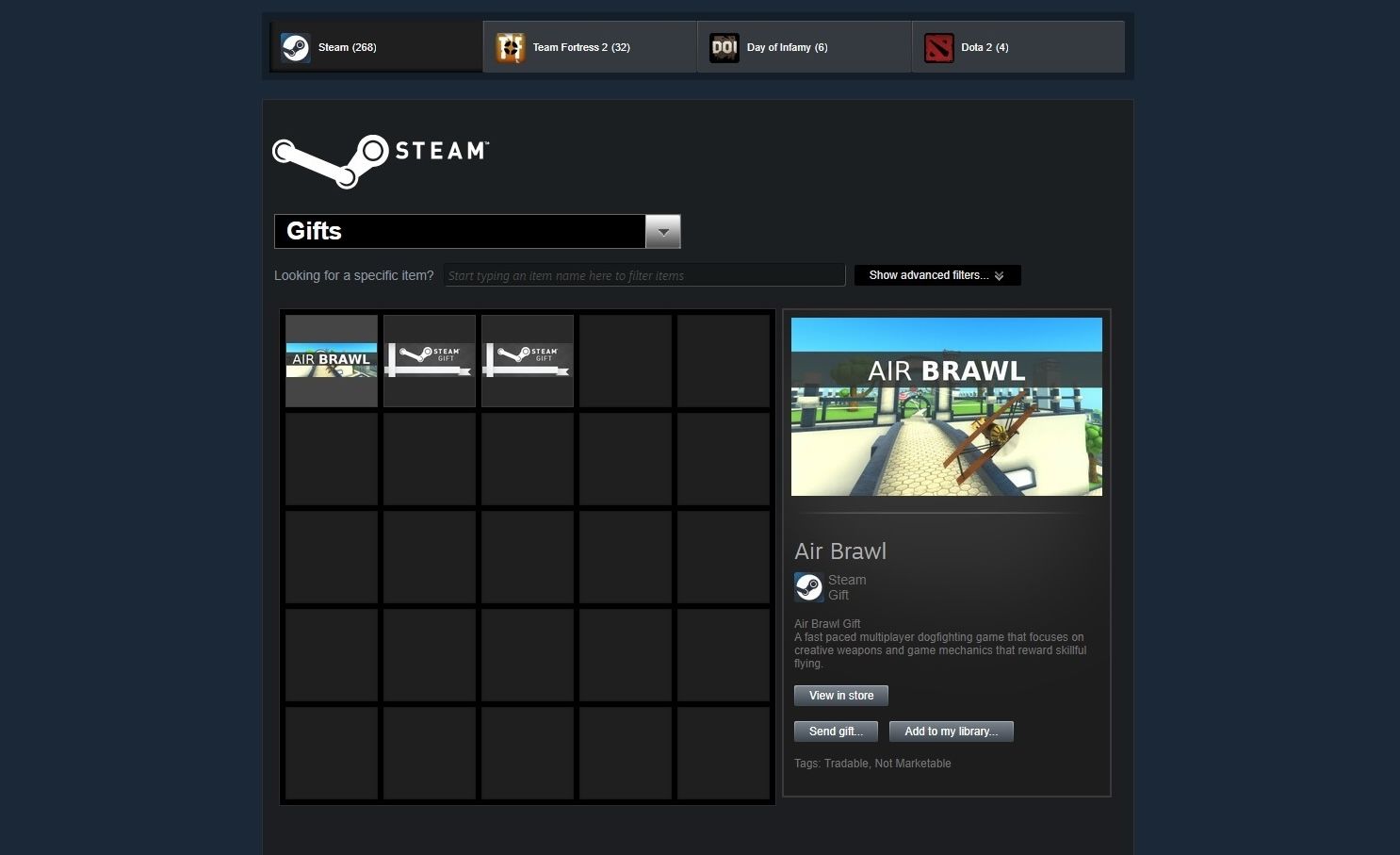
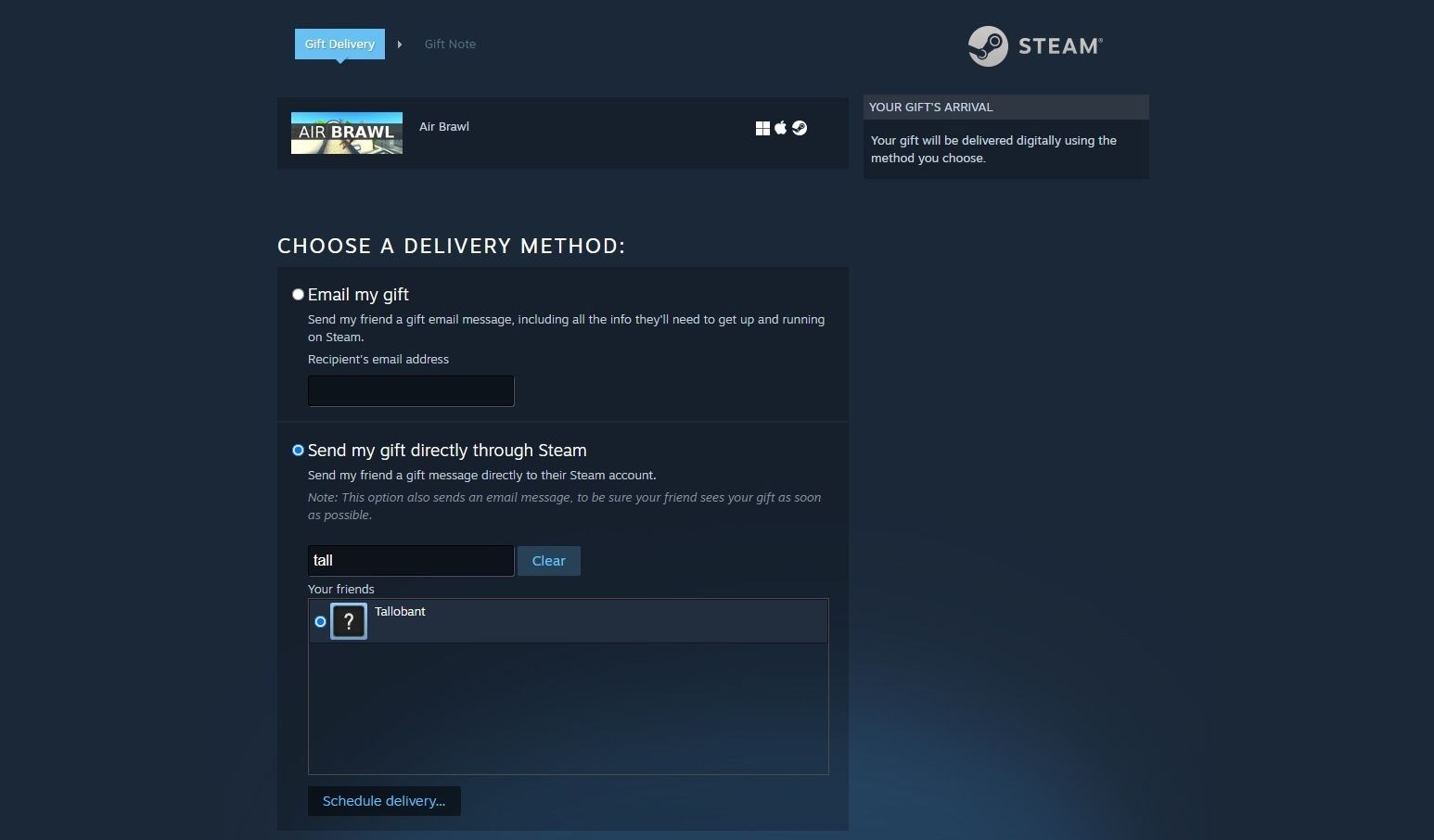
A partir de là, c’est presque la même chose que les étapes habituelles. Sauf que, bien sûr, aucun paiement n’est impliqué.
Comment envoyer des clés Steam achetées sur d’autres sites Web
Si une vente a lieu sur un autre site Web en dehors de Steam, vous pouvez acheter le jeu sur ce site Web, puis envoyer la clé Steam au destinataire de votre cadeau.
Humble Bundle est un excellent exemple d’un tel site Web avec lequel vous pouvez faire cela, car il propose de nombreux jeux Steam en vente. Humble Bundle est un bon endroit pour obtenir de bonnes affaires sur les jeux vidéo.
Assurez-vous absolument qu’il s’agit d’un jeu Steam en recherchant une icône Steam quelque part dans la description. Et évitez les sites frauduleux !
Nous allons vous montrer comment procéder sur Humble Bundle :
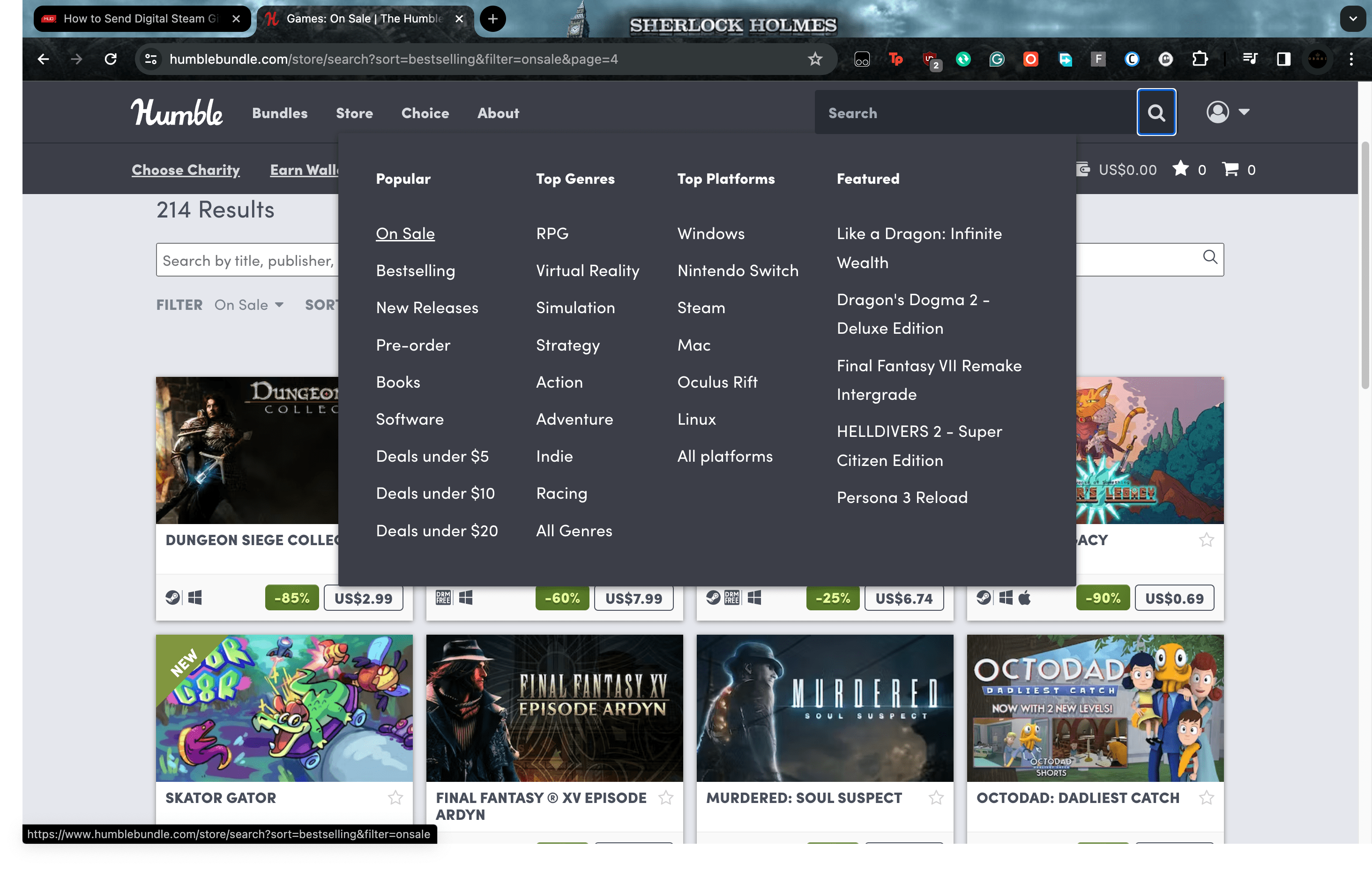
Ces instructions sont plus ou moins les mêmes sur tous les sites Web proposant un service similaire à Humble Bundle.
Alternativement, vous pouvez simplement copier la clé d’activation Steam et l’envoyer à quelqu’un à qui vous souhaitez l’offrir. Ils devront ensuite suivre les instructions décrites dans notre guide sur la façon d’utiliser une clé de jeu sur Steam avant de pouvoir jouer au jeu.
Comment envoyer une carte-cadeau Steam
Si vous ne savez pas quel jeu acheter pour quelqu’un, vous pouvez simplement lui offrir une carte-cadeau afin qu’il puisse choisir lui-même ce qu’il veut. Puisque vous ne pouvez pas offrir de DLC sur Steam, c’est un bon moyen d’aider le destinataire du cadeau à en obtenir un de toute façon.
Nous avons des instructions complètes sur la façon d’envoyer des cartes-cadeaux Steam numériques à des amis, mais voici un résumé pour vous aider à démarrer :
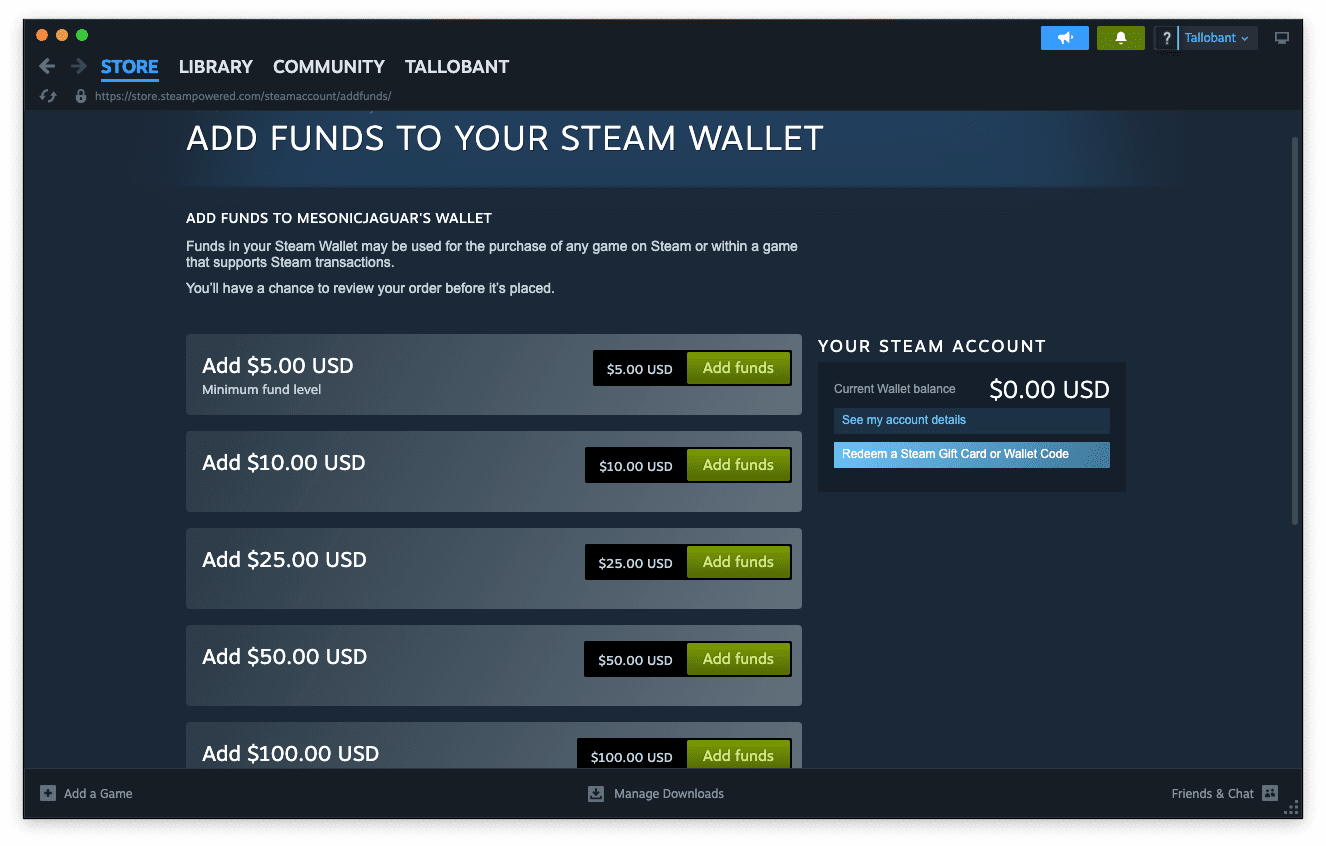
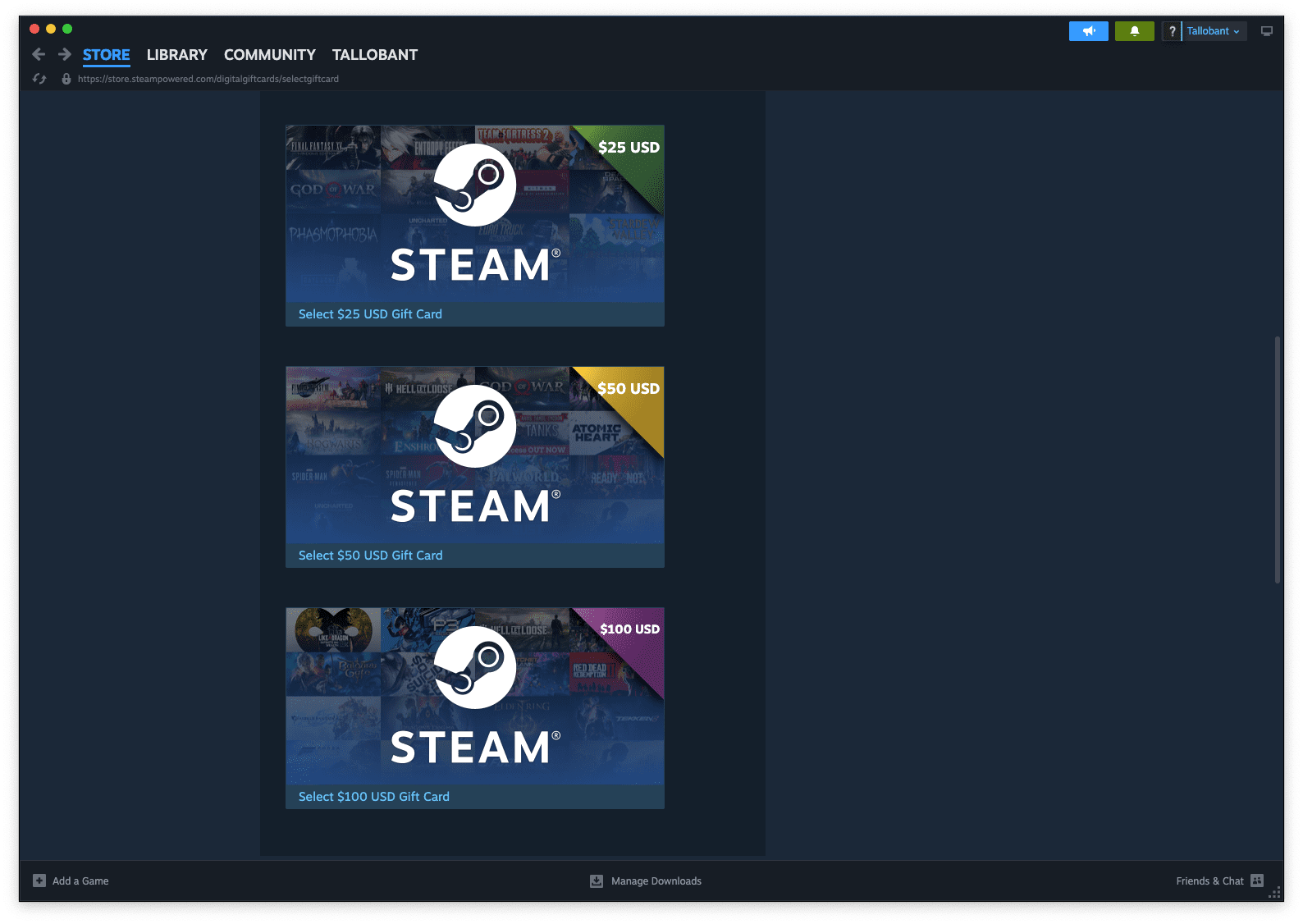
Cette méthode ne fonctionne que pour les amis que vous avez sur votre liste d’amis depuis au moins trois jours. Le destinataire doit avoir un compte Steam ; vous ne pouvez pas envoyer de cartes-cadeaux Steam par e-mail ou par toute autre méthode.
Si vous souhaitez plutôt utiliser le site Web Steam pour acheter une carte-cadeau, vous pouvez visiter le Page des cartes cadeaux du magasin Steam et connectez-vous à votre compte.
Cela résume toutes les façons d’offrir des jeux à des amis sur Steam. Faites attention à ne pas tomber dans le piège des escroqueries et n’envoyez des cadeaux qu’à des personnes que vous connaissez réellement.